- 當(dāng)ghost win7系統(tǒng)下載關(guān)機(jī)時(shí)提示“T
- ghost win7純凈版系統(tǒng)設(shè)置Windo
- 怎么來(lái)處理關(guān)機(jī)彈出To return to
- 番茄花園詳細(xì)說(shuō)明Windows 7系統(tǒng)下怎么
- 新蘿卜家園詳細(xì)說(shuō)明Windows 7筆記本無(wú)
- 深度技術(shù)詳細(xì)說(shuō)明win7 x86系統(tǒng)出現(xiàn)ta
- win7 32位筆記本系統(tǒng)windows t
- 新蘿卜家園完全刪除windows 7不常用的
- 深度技術(shù)安裝Windows 7后桌面有廣告圖
- Windows 7筆記本電腦處理“簡(jiǎn)單傳送”
- 電腦公司迅速查看Windows 7下無(wú)線網(wǎng)絡(luò)
- 深度技術(shù)處理Windows 7下啞掉的麥克風(fēng)
推薦系統(tǒng)下載分類(lèi): 最新Windows10系統(tǒng)下載 最新Windows7系統(tǒng)下載 xp系統(tǒng)下載 電腦公司W(wǎng)indows7 64位裝機(jī)萬(wàn)能版下載
windows7系統(tǒng)下載安裝辦法
發(fā)布時(shí)間:2021-12-02 文章來(lái)源:深度系統(tǒng)下載 瀏覽:
|
系統(tǒng)軟件是指控制和協(xié)調(diào)計(jì)算機(jī)及外部設(shè)備,支持應(yīng)用軟件開(kāi)發(fā)和運(yùn)行的系統(tǒng),是無(wú)需用戶干預(yù)的各種程序的集合,主要功能是調(diào)度,監(jiān)控和維護(hù)計(jì)算機(jī)系統(tǒng);負(fù)責(zé)管理計(jì)算機(jī)系統(tǒng)中各種獨(dú)立的硬件,使得它們可以協(xié)調(diào)工作。系統(tǒng)軟件使得計(jì)算機(jī)使用者和其他軟件將計(jì)算機(jī)當(dāng)作一個(gè)整體而不需要顧及到底層每個(gè)硬件是如何工作的。 小編覺(jué)得windows7系統(tǒng)下載安裝實(shí)在太帥了,因?yàn)閣in7系統(tǒng)安裝可是很高端的技術(shù)哦,向來(lái)只有高端技術(shù)才配得上小編這個(gè)帥小伙嘛。那么我們到底要如何進(jìn)行win7系統(tǒng)安裝咧?其實(shí)方法很簡(jiǎn)單,下面小編就給大家?guī)?lái)windows7系統(tǒng)下載安裝方法。 首先找到你下載的這個(gè)win7安裝系統(tǒng)鏡像,如果你的系統(tǒng)中沒(méi)有虛擬光驅(qū)軟件,而且你認(rèn)為用虛擬光驅(qū)也比較麻煩,那么你可以直接用壓縮軟件來(lái)解決。雙擊打開(kāi)。  windows7系統(tǒng)下載安裝方法圖1 然后我們可以看到里面有很多的文件和文件夾,用鼠標(biāo)左鍵選定這些文件。 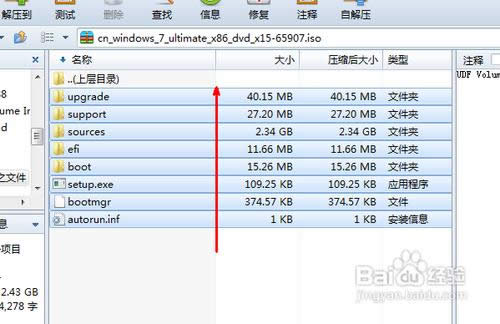 windows7系統(tǒng)下載安裝方法圖2 然后右鍵 解壓到指定文件夾,在這些位置隨便選擇一個(gè)注意盡量不要放在C盤(pán),確定之后點(diǎn)擊開(kāi)始。 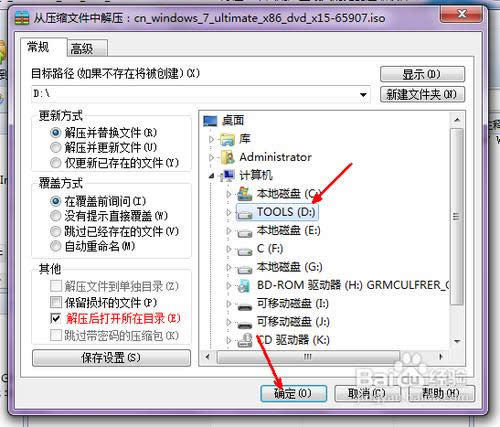 windows7系統(tǒng)下載安裝方法圖3 現(xiàn)在已經(jīng)開(kāi)始解壓,用解壓軟件來(lái)解壓這種文件,需要耗費(fèi)較長(zhǎng)的時(shí)間,看你電腦配置怎么樣了,需要耐心等待,也可以使其后臺(tái)運(yùn)行。  windows7系統(tǒng)下載安裝方法圖4 然后解壓完成,我們打開(kāi)剛才所解壓的位置文件夾,找到setup.exe這樣一個(gè)可執(zhí)行程序,也就是一個(gè)系統(tǒng)光盤(pán)樣的文件,然后雙擊。 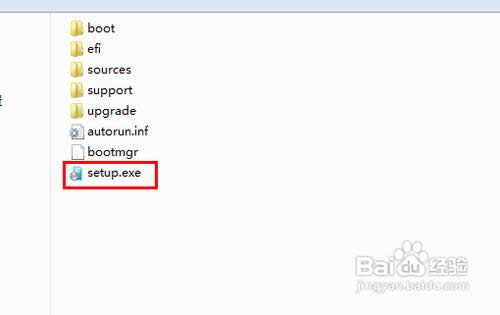 windows7系統(tǒng)下載安裝方法圖5 這時(shí)候就會(huì)出現(xiàn)這個(gè)安裝界面了,點(diǎn)擊開(kāi)始安裝按鈕開(kāi)始安裝系統(tǒng)。  windows7系統(tǒng)下載安裝方法圖6 下面就是一些安裝過(guò)程中的具體細(xì)節(jié),按說(shuō)明操作就可以了,具體安裝過(guò)程不在本經(jīng)驗(yàn)說(shuō)明之列。  windows7系統(tǒng)下載安裝方法圖7  windows7系統(tǒng)下載安裝方法圖8 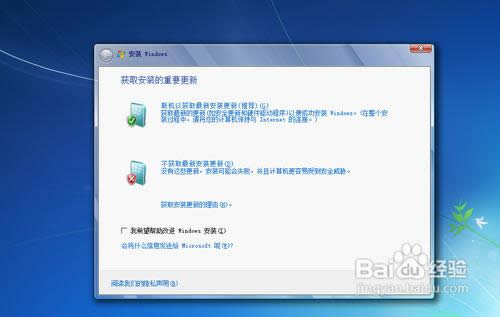 windows7系統(tǒng)下載安裝方法圖9 至此windows7系統(tǒng)下載安裝方法就結(jié)束了,大家是否都學(xué)會(huì)了win7系統(tǒng)安裝的方法呢?但是小編要跟大家說(shuō)一下,如果大家覺(jué)得上面的方法太繁瑣了,小編可就要放大招了,給大家介紹一下史上最簡(jiǎn)單的重裝系統(tǒng)方法,那就是小魚(yú)一鍵重裝大師!用這款軟件可以輕松重裝系統(tǒng)哦! 系統(tǒng)軟件一般是在計(jì)算機(jī)系統(tǒng)購(gòu)買(mǎi)時(shí)隨機(jī)攜帶的,也可以根據(jù)需要另行安裝。 |


